
Son muchos los usuarios de WhatsApp que se han quejado de que al momento de tomar una foto el zoom presenta inconvenientes. ¿Te ha pasado alguna vez? Pues te explicaremos cómo quitar el zoom de las fotos en el típico problema de la cámara de WhatsApp. ¡No eres el único con este dolor de cabeza! Así que te ayudaremos a resolver la situación cuanto antes.
Si abres la cámara de tu WhatsApp para poner un estado o para enviarle alguna fotografía a un contacto y hay un Zoom exagerado que te impide fotografiar bien, existe una gran posibilidad de que te obstines. Por ello, resolver error representa un cambio positivo en la vida de cualquier usuario atormentado. Además, la solución podría estar en frente de tus narices.
Cómo quitar el zoom de las fotos que sale por error en la cámara de WhatsApp
Descubre cómo quitar el zoom de las fotos cada vez que surja el fastidioso problema de la cámara de WhatsApp. Hay varios caminos que te permiten hacerlo de forma sencilla, solo elige el método que más te guste y listo:
Verifica que tengas instala la última versión de WhatsApp
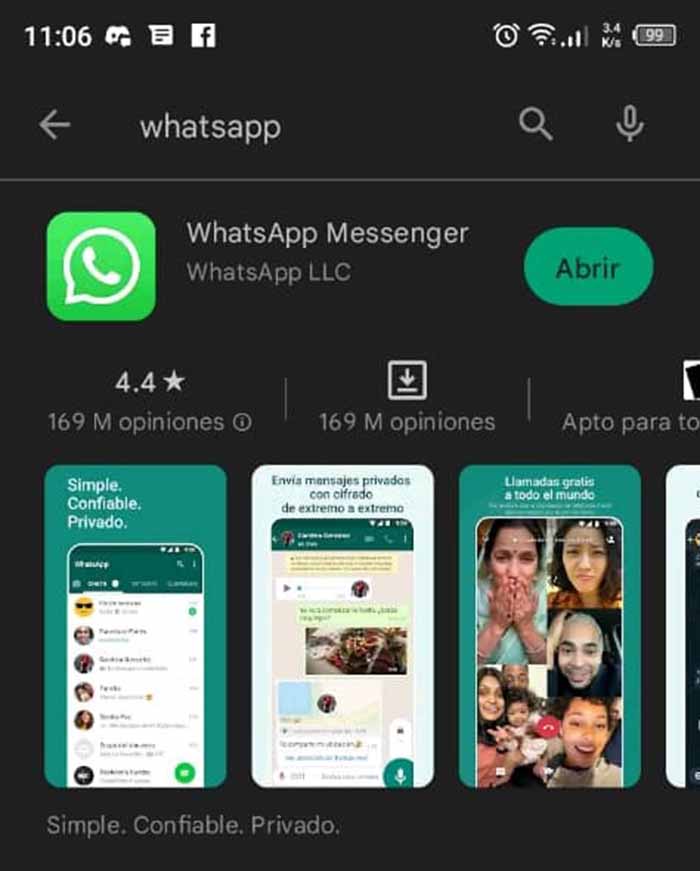
Dentro del universo Android, hay ocaiones en las que no tener una app debidamente actualizada puede ocasionarte problemas. Esto mismo sucede con WhatsApp, ya que si tienes una versión antigua de la app es probable que no funcione como debería o presente algunos errores.
Para saber si tienes la última versión en tu móvil, ve a Google Play Store y busca WhatsApp. Si al lado del nombre de la app dice Actualizar, significa que no tienes la versión más reciente y que debes pulsar ahí para actualizarla. En el caso de que diga Abrir, quiere decir que ya está actualizada y deja claro que ese no es el origen del problema. Revisa bien esto ya que en ocasiones solo falta actualizar la aplicación para que esta elimine ciertos fallos.
Reinstala la aplicación
Grandes problemas requieren grandes soluciones. ¿Por qué te lo queremos recordar? Pues porque no es mala idea que reinstales WhatsApp para eliminar el problema del zoom en la cámara. Elimina la app y vuelve a descargarla en Google Play Store, después de que la instales comprueba si persiste el problema del zoom. Hay ocasiones en las que reinstalar una app termina siendo la mejor solución no solo a este, sino a cualquier tipo de problemas.
Elimina el caché de WhatsApp
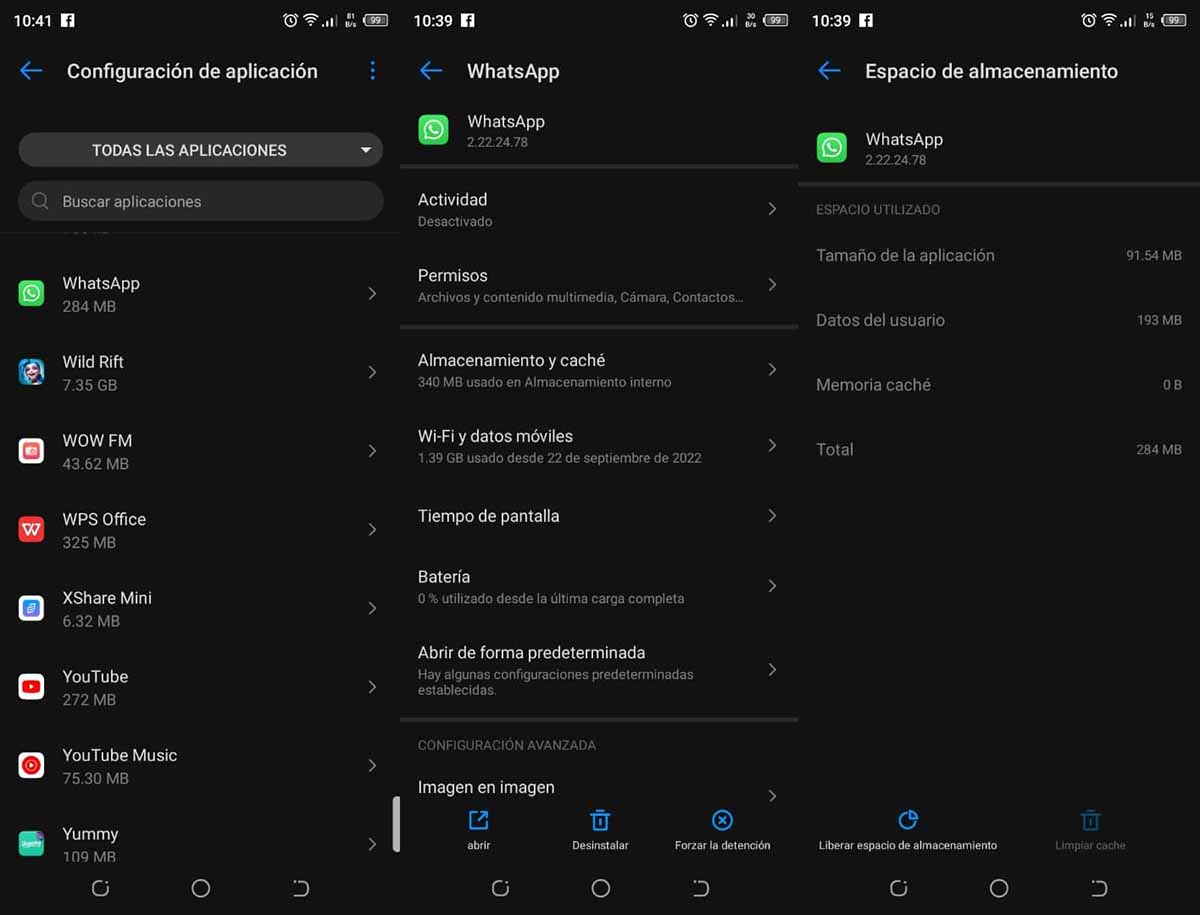
Es un hecho que la caché ayuda a que las aplicaciones puedan ejecutarse más rápido a través de los archivos temporales. Sin embargo, es bueno limpiarla de vez en cuando ya que podrían ralentizar el sistema o hacer que WhatsApp empiece a tener errores de distintos al tener mucha acumulación. ¿Y cómo se borra? Pues ve a la configuración de tu móvil, entra en Administrador de aplicaciones, luego Configuración de aplicación y busca WhatsApp. Cuando estés en en este apartado, toca Almacenamiento y caché y pulsa Limpiar caché en el botón que se encuentra abajo a la derecha.
Instala otra versión de WhatsApp
También puedes instalar otra versión para eliminar el problema del zoom que tiene la cámara de WhatsApp. Intenta descargar un APK de WhatsApp de otra versión en algún portal seguro como APK Combo o APK Pure. Depende de la versión que vayas a descargar, pero este proceso podría solucionar todos los problemas que tengas en WhatsApp como el del zoom en la cámara.
Toma la foto con la cámara del móvil
Sí, sabemos que es un fastidio. Pero si ya has probado todo y el problema persiste, la forma de solucionar es tomando las fotos con la cámara del móvil y luego subiéndolas a WhatsApp o enviándolas a quien quieras. No es el deber ser, pero te ayudará en esos momentos en los que desees envíar alguna foto a través de la aplicación de mensajería.
Por otro lado, revisa a este útil artículo con 7 trucos para acelerar la aplicación de WhatsApp. ¡Sácale todo el provecho!





